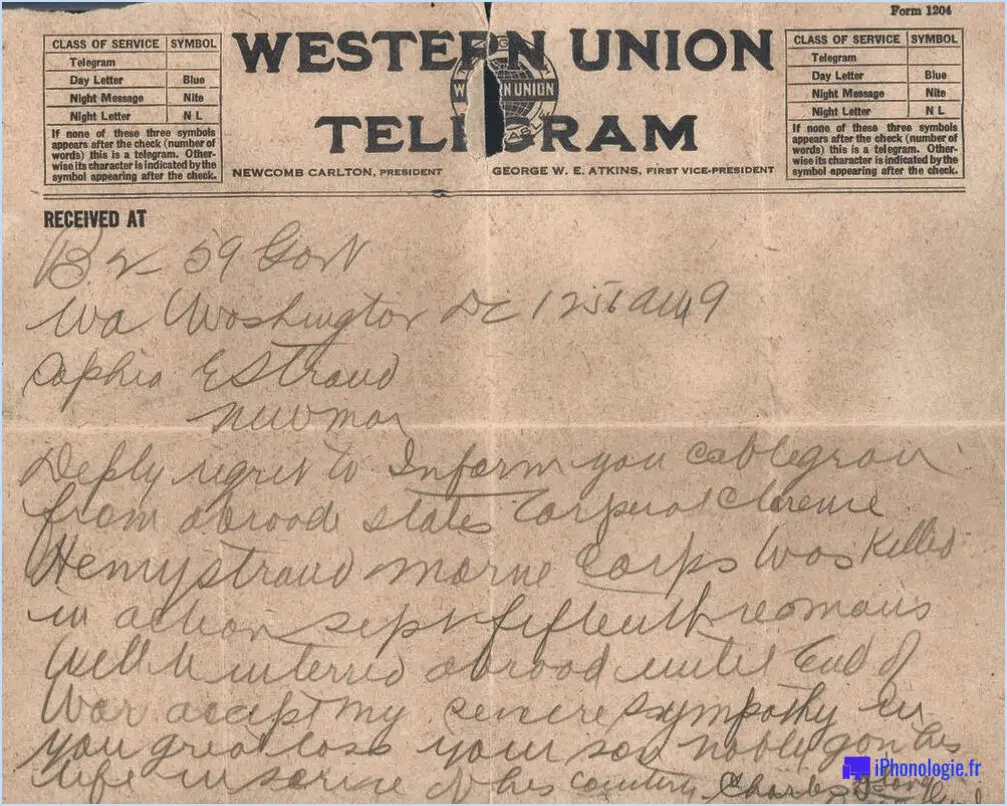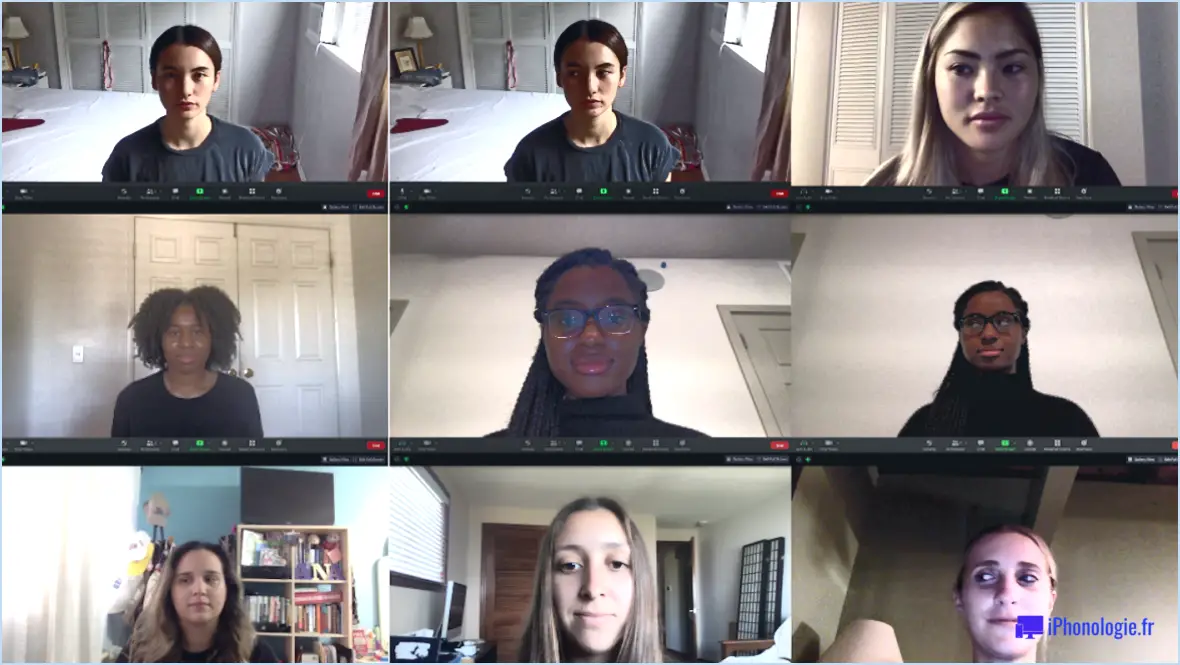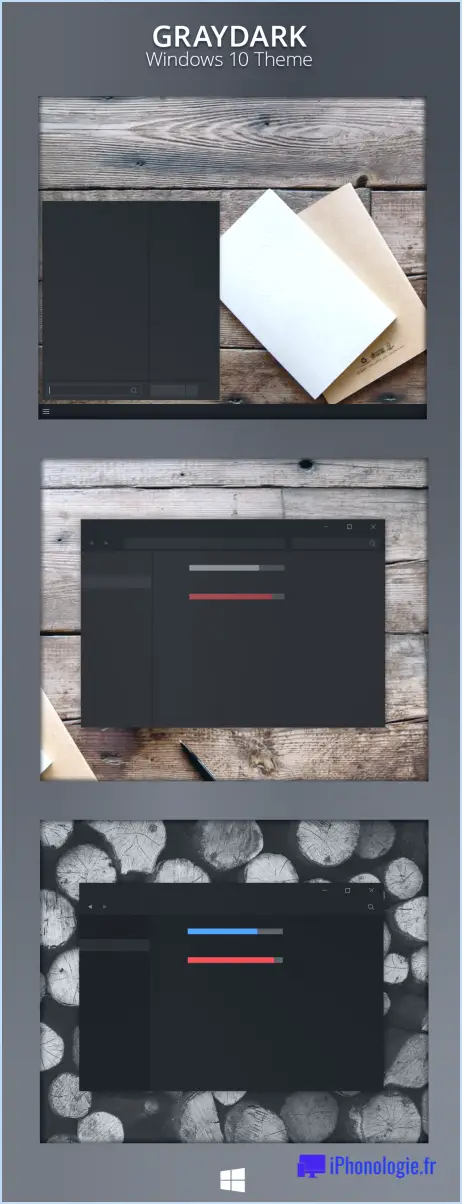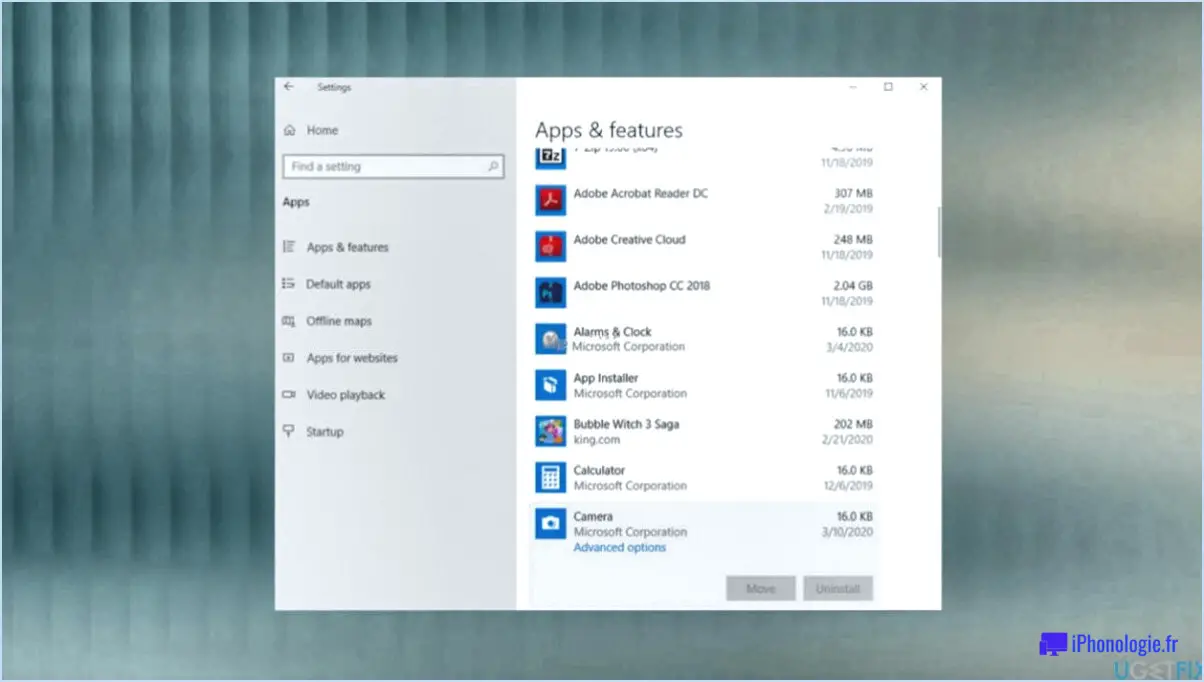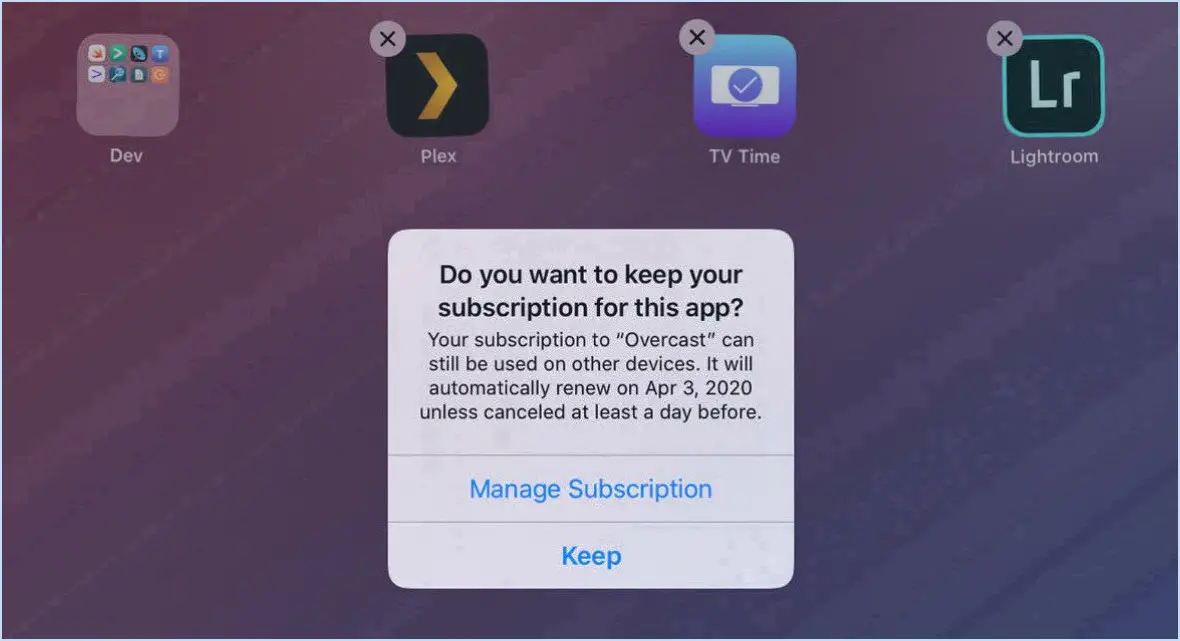Comment allouer plus de mémoire à photoshop?
Lorsqu'il s'agit d'allouer plus de mémoire à Photoshop, gardez à l'esprit qu'il n'existe pas de solution unique. Les besoins en mémoire peuvent varier en fonction de facteurs tels que la version de Photoshop, les spécifications de l'ordinateur et la nature des fichiers. Pour optimiser votre expérience, suivez les étapes suivantes :
1. Mettez à jour Photoshop : Assurez-vous d'utiliser la dernière version de Photoshop, car les versions les plus récentes sont souvent accompagnées d'améliorations des performances et d'une optimisation de la mémoire.
2. Vérifiez la configuration requise : Vérifiez que votre ordinateur respecte ou dépasse la configuration recommandée pour la version spécifique de Photoshop que vous utilisez. Ces informations sont généralement disponibles sur le site officiel d'Adobe.
3. Ajustez les préférences :
- Modifier les préférences : Naviguez dans le menu "Edition", sélectionnez "Préférences", puis choisissez "Performances".
- Utilisation de la mémoire : Dans les préférences de performance, vous trouverez la rubrique "Utilisation de la mémoire". Ajustez le curseur pour allouer plus de mémoire à Photoshop. Cependant, veillez à ne pas allouer toute la mémoire disponible, car votre système a également besoin de ressources pour d'autres tâches.
4. Disque à gratter : Photoshop utilise un disque de brouillage pour stocker temporairement des données. Si vous disposez de plusieurs disques durs, envisagez de définir un disque dédié comme disque de brouillage pour améliorer les performances.
5. Optimiser les paramètres du document :
- Résolution : Travaillez avec des résolutions plus faibles lorsque cela est possible, en particulier lors des premières étapes de l'édition.
- Calques : Aplatissez les calques inutiles ou regroupez-les pour réduire l'utilisation de la mémoire.
- Objets intelligents : Convertissez les calques en objets intelligents pour réduire la consommation de mémoire lors de l'application de transformations.
6. Fermer les documents inutilisés : Si plusieurs documents sont ouverts, fermez ceux sur lesquels vous ne travaillez pas activement afin de libérer de la mémoire.
7. Effacez le cache :
- Purger : Dans le menu "Édition", allez à "Purger" pour effacer le cache d'éléments spécifiques comme l'historique d'annulation.
- Fichiers temporaires : Supprimez régulièrement les fichiers temporaires et les caches via le menu "Préférences".
8. Facteurs externes : L'exécution simultanée d'applications gourmandes en ressources avec Photoshop peut avoir un impact sur son utilisation de la mémoire. Fermez les applications inutiles pour allouer plus de mémoire à Photoshop.
N'oubliez pas que l'objectif est de trouver un équilibre entre l'allocation d'une quantité de mémoire suffisante à Photoshop et le fait de laisser suffisamment de ressources pour les performances globales de votre ordinateur. Expérimentez ces étapes pour trouver les paramètres optimaux qui correspondent à votre flux de travail spécifique et à votre configuration matérielle.
Impossible d'exécuter la commande Enregistrer parce que la mémoire RAM de Photoshop est insuffisante?
Le problème "Can't complete the Save command because there is not enough memory RAM in Photoshop?" peut être dû à différents facteurs. Pour y remédier, envisagez les étapes suivantes :
- Mémoire suffisante: Assurez-vous que votre ordinateur dispose d'une mémoire vive suffisante pour répondre aux exigences de Photoshop.
- Dernière version: Employez la version la plus récente de Photoshop pour bénéficier des améliorations de performances et des corrections de bogues.
- Nombre minimal de programmes simultanés: Évitez d'exécuter simultanément des applications gourmandes en ressources, car cela peut solliciter la mémoire disponible.
- Utilisateurs de Mac: Si vous êtes sur Mac, essayez de résoudre le problème en éliminant les fichiers temporaires excédentaires.
En tenant compte de ces points, vous pouvez améliorer l'allocation de la mémoire de Photoshop et atténuer l'inconvénient de la commande "Enregistrer".
Photoshop sera-t-il plus rapide s'il y a plus de mémoire vive?
L'impact de plus de RAM sur la vitesse de Photoshop est nuancé. Si la RAM n'a pas d'incidence significative sur la vitesse globale, le fait d'avoir plus de RAM peut accélérer le traitement de fichiers plus volumineux dans Photoshop.
Dois-je mettre à niveau la RAM ou le SSD pour Photoshop?
Lorsque vous décidez de mettre à niveau RAM ou SSD pour Photoshop, tenez compte de vos besoins particuliers. Plus de RAM permet un traitement multitâche plus fluide et un traitement de fichiers plus volumineux, ce qui est bénéfique pour les performances de Photoshop. Par ailleurs, si la capacité de stockage s'amenuise, il est possible d'utiliser un fichier SSD améliore la vitesse globale du système et les temps de chargement des fichiers. Déterminez si vous avez besoin d'un système multitâche transparent ou d'une capacité de stockage accrue.
De combien de RAM ai-je besoin pour Photoshop 2021?
Pour Photoshop 2021, un minimum de 8 Go de RAM est nécessaire pour garantir des performances fluides et un montage efficace. Cela vous permet de gérer des tâches complexes, de travailler avec des fichiers volumineux et de rester réactif en mode multitâche. Avec 8 Go de RAM, vous pourrez tirer le meilleur parti des fonctionnalités du logiciel sans rencontrer de ralentissements importants ou de problèmes de performances.
Pourquoi Photoshop est-il si lent?
La lenteur des performances de Photoshop peut être attribuée à son architecture multithread complexe. L'application utilise un thread principal pour exécuter les tâches d'édition d'images, avec des threads d'arrière-plan supplémentaires gérant des tâches telles que le chargement des ressources et le suivi des interactions avec l'utilisateur. Cette approche multithread, bien qu'efficace en théorie, peut entraîner des retards fréquents dus à l'exécution simultanée des threads.
Voici les principales raisons pour lesquelles Photoshop connaît des retards :
- Ressources intensives: Photoshop est gourmand en ressources et nécessite une puissance de traitement et une mémoire importantes pour fonctionner correctement. Un matériel inadéquat peut entraîner des problèmes de performance.
- Fichiers d'images volumineux: Travailler avec des images haute résolution ou de nombreux calques peut submerger le logiciel, entraînant un décalage car il s'efforce de traiter les données.
- Multitâche: L'exécution simultanée de plusieurs applications peut solliciter les ressources du système, ce qui a un impact sur la réactivité de Photoshop.
- Processus d'arrière-plan: Les fils d'arrière-plan effectuant des tâches telles que le chargement des actifs et l'enregistrement automatique peuvent interférer avec l'édition en temps réel, entraînant des retards.
- Logiciels obsolètes: L'exécution d'une version obsolète de Photoshop peut entraîner des problèmes de compatibilité avec les systèmes d'exploitation et le matériel plus récents.
Pour atténuer le décalage, assurez-vous que votre système répond aux exigences matérielles de Photoshop, fermez les applications d'arrière-plan inutiles et maintenez votre logiciel à jour.
Comment libérer de la mémoire vive?
A libérer de la RAM, procédez comme suit :
- Vérifiez l'utilisation de la mémoire en ouvrant « cmd » et en tapant « memory ».
- Vous n'êtes pas sûr? Cherchez sur Google « comment ouvrir l'invite de commande dans Windows ».
- Si de nombreux programmes ouverts consomment de la mémoire vive, fermez-en certains.
- Trouvez des informations sur l'utilisation de la mémoire sur le site web de Microsoft.
Pourquoi mon ordinateur indique-t-il qu'il n'y a pas assez de mémoire?
Votre ordinateur peut afficher le message "pas assez de mémoire" pour plusieurs raisons. Premièrement, mémoire physique (RAM et espace sur le disque dur) peut s'épuiser, en particulier si vous exécutez plusieurs applications simultanément. Ces applications consomment de la mémoire, ce qui nuit à la fluidité des performances. Deuxièmement, une mémoire infection par un virus ou un logiciel malveillant occupe peut-être de l'espace mémoire, ce qui nuit au bon fonctionnement de votre système. Pour y remédier, pensez à fermer les applications inutilisées, à mettre à niveau votre mémoire vive et à effectuer régulièrement des analyses de logiciels malveillants. En conservant une mémoire suffisante et en vous protégeant contre les infections, vous optimiserez les performances de votre ordinateur.
La mémoire vive de 32 Go est-elle excessive pour la retouche photo?
La majorité des applications de retouche photo nécessitent un minimum de 8 Go de RAM pour fonctionner correctement, 32 GO DE RAM est généralement considérée comme excessive. Pour la plupart des utilisateurs, elle dépasse les besoins. Cependant, si votre flux de travail implique de jongler avec plusieurs tâches gourmandes en ressources - édition de fichiers multimédias volumineux, exécution d'applications simultanées.-, il est préférable d'opter pour une mémoire vive de 32 Go. une mémoire vive plus élevée pourrait améliorer les performances de manière significative.